Kaip automatiškai įkelti telefono nuotraukas į Dropbox

Jei reguliariai fotografuokite savo telefone ar planšetiniame kompiuteryje, įkeldami juos į debesų paslaugą, pvz., "Dropbox", daug lengviau juos pasiekti prie savo kompiuterio. ar kiti prietaisai. Dropbox iš tikrųjų turi funkciją, kuri automatiškai įkelia visas nuotraukas.
Tai galite padaryti ir "Android", ir "iOS" įrenginiuose.
"Android"
Pirmiausia atidarykite "Android Dropbox" programą ir bakstelėkite trys eilutės viršutiniame kairiajame kampe.
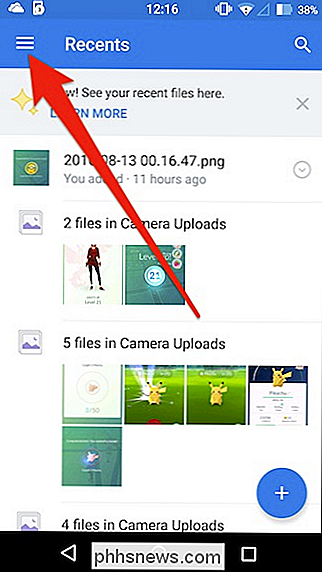
Langelis išstums iš kairiojo krašto. Viršutiniame dešiniajame kampe bakstelėkite krumpliaračio piktogramą, kad pasiektumėte nustatymus.
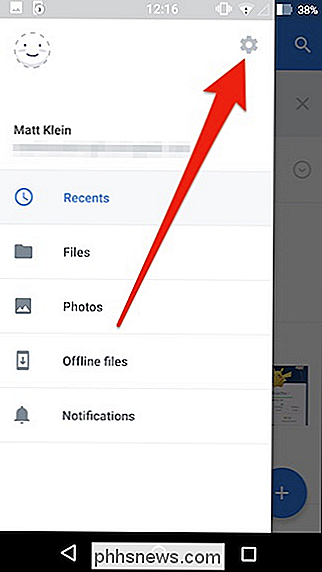
Atsidarius "Dropbox" nustatymams, slinkite žemyn į "Kameros įkėlimas" ir pažymėkite, kad yra keturios parinktys.
Pirmoji galimybė paprasčiausiai leidžia jums pasukti fotoaparatas įkelia arba išjungia. Kai ši parinktis įjungta, nuotraukos ir netgi vaizdo įrašai bus automatiškai įkelti, kai fotografuojate.
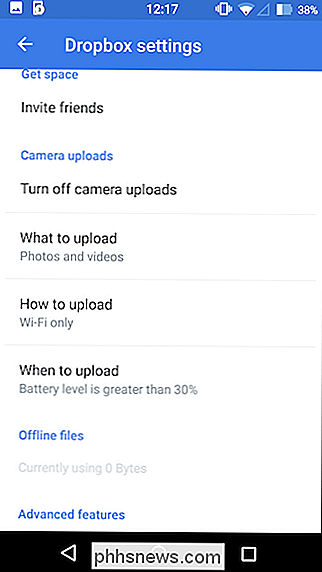
Kitas variantas leidžia pasirinkti nuotraukas ir vaizdo įrašus arba tik nuotraukas. Jei įkelsite vaizdo įrašus, prisiminkite, kad jie yra didesni ir užtruks ne tik ilgiau, bet ir naudosite daugiau duomenų, taigi, jei turite duomenų viršelį, tikriausiai nenorite įkelti vaizdo įrašų.
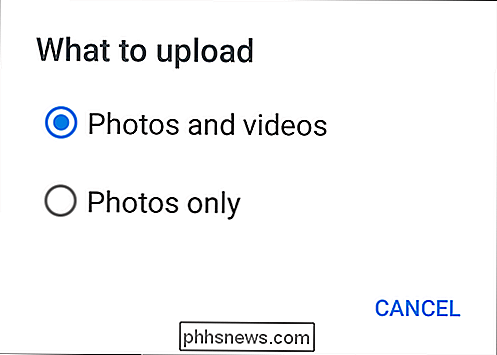
Kita galimybė taip pat gali būti apeiti duomenų dangtelio problemas. Galite pasirinkti tarp įkėlimo naudojant tik "Wi-Fi" arba tiek "Wi-Fi", tiek duomenis.
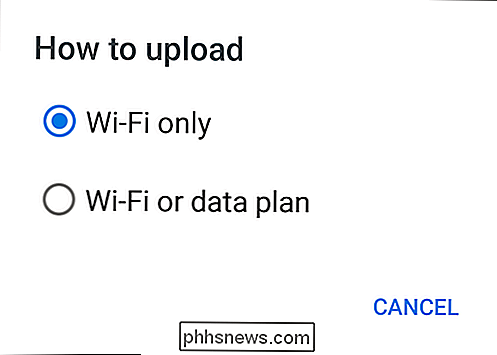
Galiausiai svarbu žinoti, kad įkėlimas sunaudoja bateriją, taigi, jei bandysite taupyti, tada galėsite nuspręsti, kokiu baterijos lygiu įkėlimas įvyksta arba jei tai tik atsitinka, kai įrenginys įkraunamas.
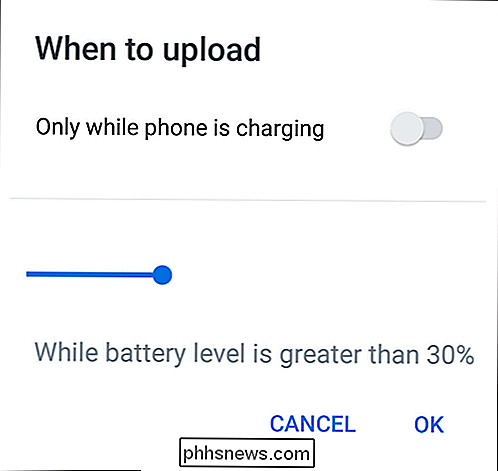
"iOS"
Perjunkime "iPhone", kurio funkcijos yra labai panašios į tai, ką rasite "Android". Viršutiniame kairiajame programos kampe palieskite krumpliaračio piktogramą.
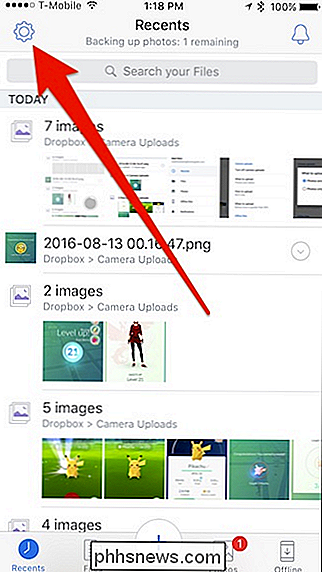
Dabar bakstelėkite "Fotoaparato įkėlimai", kad pasiektumėte nustatymus.
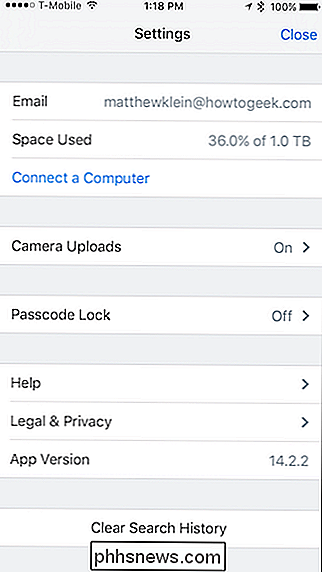
Iš esmės fotoaparato įkėlimo nustatymai beveik atspindi, ką Jūs gaunate "Android", išskyrus akumuliatoriaus taupymo funkciją.
Pirmiausia galite įjungti arba išjungti fotoaparato įkėlimus, tada galite pasirinkti įtraukti vaizdo įrašus, įkelti mobiliuosius duomenis ir įkelti vaizdo įrašus į mobiliuosius duomenis. Galiausiai yra galimybė naudoti fono įkėlimą, o tai reiškia, kad kai fotografuojate (ir vaizdo įrašus), jie bus įkelti, kai "Dropbox" programa nebus atidaryta.
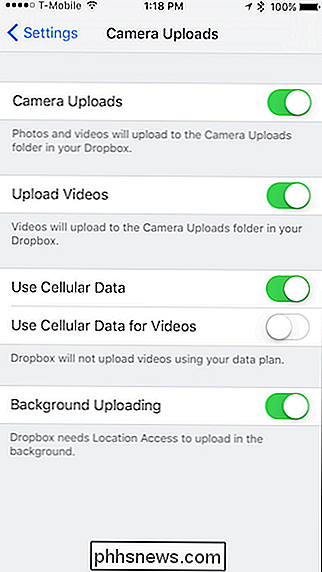
Galbūt pastebėjote, kad fono įkėlimas turi pasiekti jūsų buvimo vietą tinkamai. Norėdami įsitikinti, kad "Access Location" funkcija įjungta.
Norėdami tai padaryti, pirmiausia atidarykite savo įrenginio nustatymus ir slinkite žemyn į Dropbox.
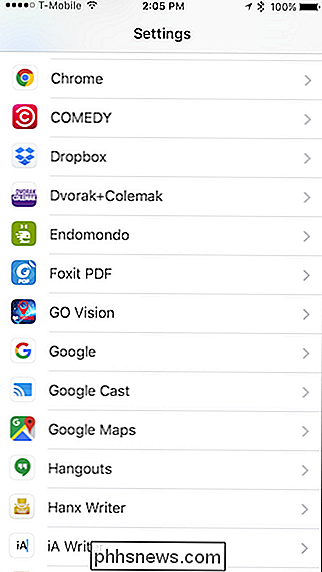
Dabar Dropbox nustatymuose pažymėkite, kad įsitikintumėte, jog Vietovė yra įjungta.
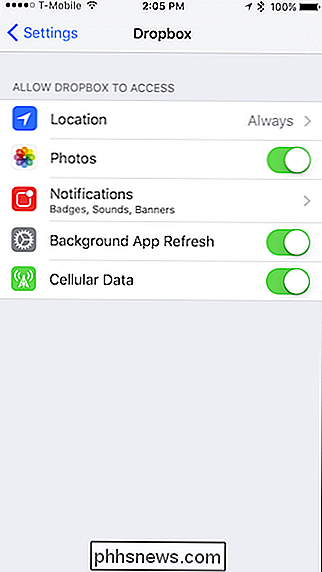
Nepriklausomai nuo to, ar naudojate "Android" ar "iOS", jūsų nuotraukos ir vaizdo įrašai bus įkelti ir išsaugoti aplanke "Kameros įkėlimai". Be to, įkeliant ekrano kopijas, jie taip pat bus įkelti.
"Dropbox" fotoaparato įkėlimas yra puikus būdas įsitikinti, ar jūsų nuotraukos ir vaizdo įrašai yra automatiškai išsaugomi, ypač jei naudojate "Dropbox", o ne kitas debesies saugojimo paslaugas.

Neleisk "Google Chrome" atidaryti PDF failus naršyklėje
Pastaruoju metu dirbau su projektu, kur turiu atsisiųsti daugybę PDF failus iš svetainės, tada pereiti per juos ir paryškinti tekstą, pridėti komentarus ir tt "Google Chrome", kai spustelėjau nuorodą į PDF failą jis tiesiog atidaro failą naršyklės lango viduje.Tai yra gana patogi daugumai žmonių, ir man tai buvo gerai, kol aš pradedu šį projektą. Išskyrus PDF failo

Kas yra MU-MIMO ir ar man reikia jo ant mano maršrutizatoriaus?
Vis daugiau ir daugiau, internetas tampa pagrindine viskuo, ką mes darome namuose. Norėdami žiūrėti filmus, žaisti vaizdo žaidimus ir žiūrėti vaizdo pokalbius su šeima, reikia nuolatinės prieigos. Įveskite MU-MIMO technologiją, kuri yra nauja funkcija, kuri gali būti įjungta ir įjungta, kad būtų galima įkrauti savo mobiliuosius įrenginius.



